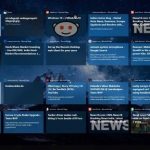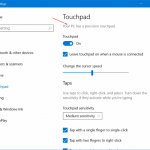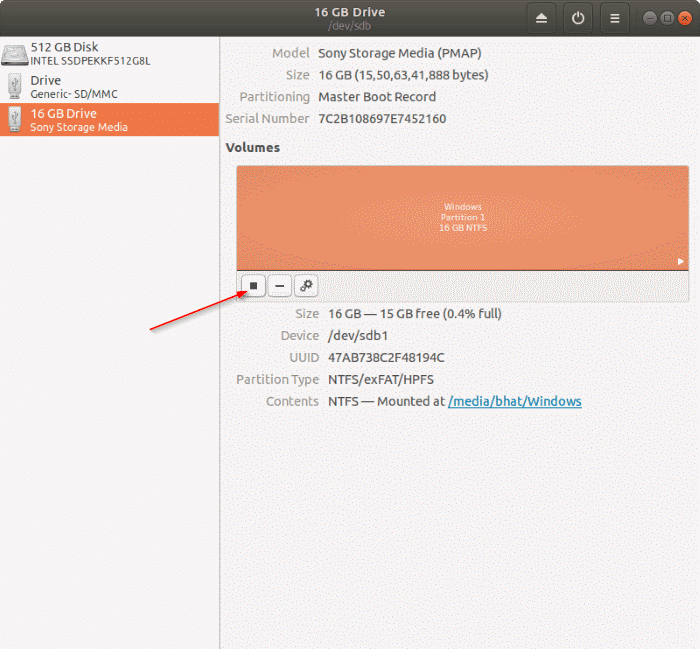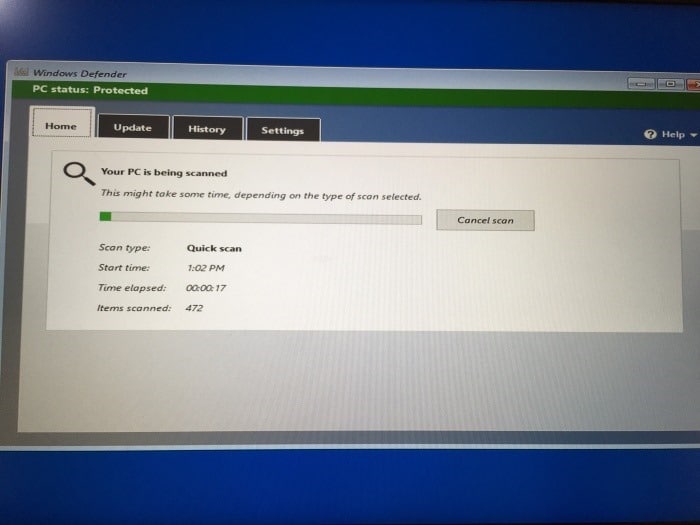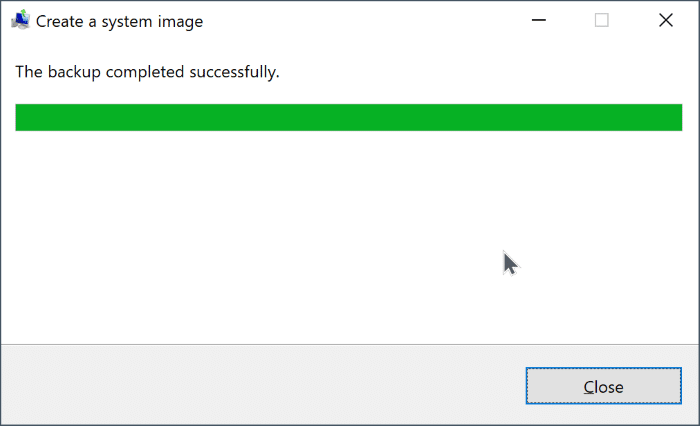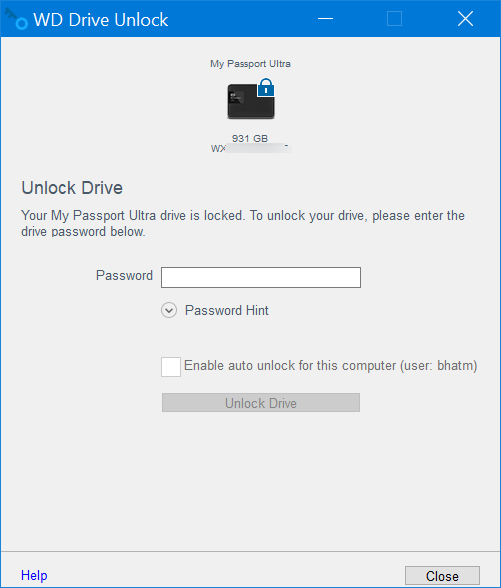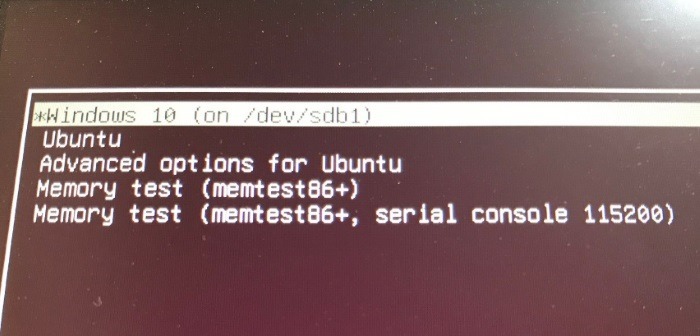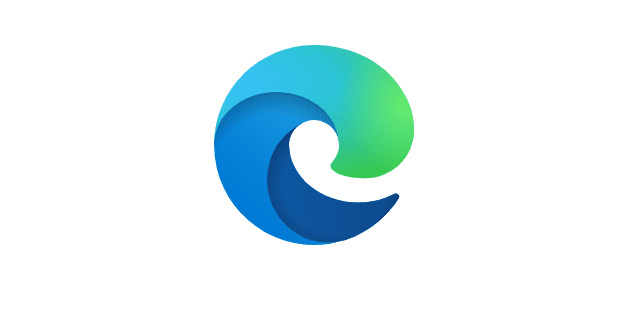Peu de navigateurs Web comme Mozilla Firefox prennent en charge le blocage de votre site Web ou page Web préféré sur la nouvelle page à onglet. Mais comme il n’est pas possible de bloquer des dizaines de sites Web dans le nouvel onglet du navigateur, vous souhaiterez peut-être créer des liens vers vos sites Web ou pages Web préférés sur le bureau Windows 10.
L’autre avantage de la création de liens vers un site Web ou une page Web sur votre bureau est que vous pouvez lancer vos pages Web préférées en un seul clic sans ouvrir au préalable votre navigateur Web.
Lorsque vous cliquez ou appuyez sur le site Web ou le lien de page Web créé sur votre bureau, le site Web ou la page Web s’ouvre dans votre navigateur Web par défaut.
Dans cet article, nous examinerons toutes les méthodes disponibles pour créer un site Web ou un lien vers une page Web sur le bureau Windows 10.
Les principaux navigateurs Web tels que Google Chrome, Mozilla Firefox et Chromium-Edge vous permettent de créer facilement un lien vers un site Web sur le bureau Windows 10.
Méthode 1 sur 3
Créer un lien vers un site Web / une page Web à l’aide du navigateur Chrome ou Firefox
Étape 1: Lancez le navigateur Google Chrome ou Firefox et redimensionnez la fenêtre du navigateur afin que vous puissiez voir à la fois le bureau et la fenêtre du navigateur.
Étape 2: Ouvrez l’URL pour laquelle vous souhaitez créer le raccourci sur le bureau.
Étape 3: Une fois la page chargée, sur Chrome ou Chromium-based Edge, cliquez sur l’icône de page (verrou) à côté de la barre d’adresse et faites-la glisser sur votre bureau pour créer le lien. Si simple!
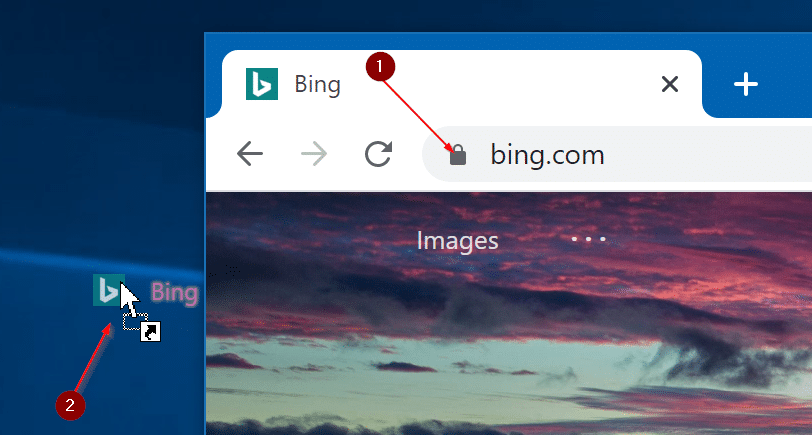
Dans Firefox, faites glisser l’icône à gauche de la barre d’adresse vers le bureau pour créer un raccourci.
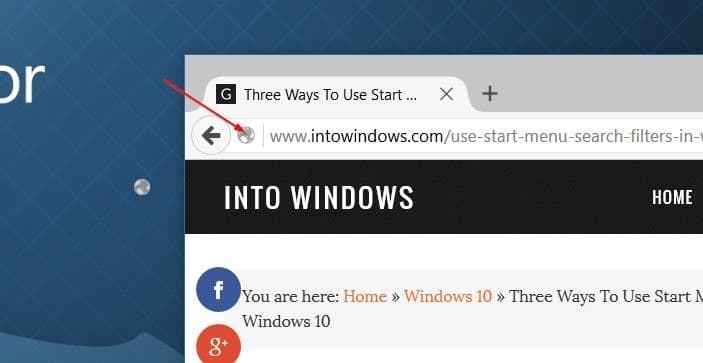
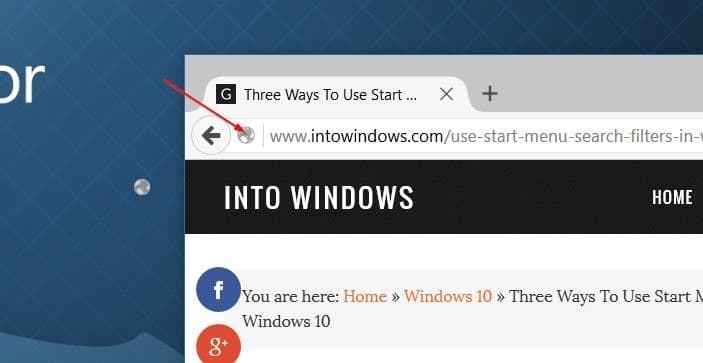
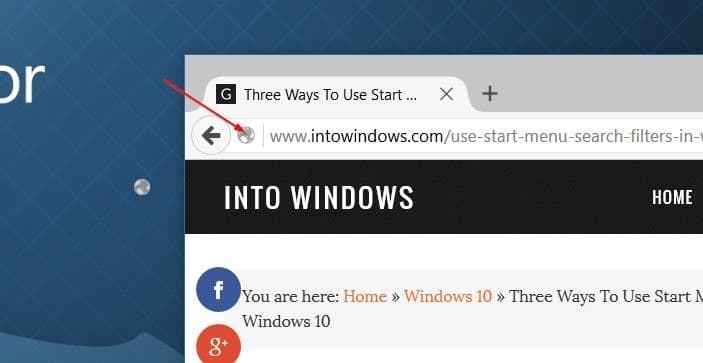
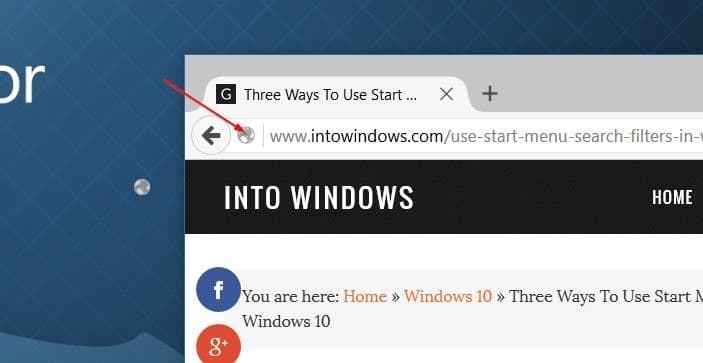
Cliquez sur le raccourci du bureau pour l’ouvrir dans votre navigateur Web par défaut.
Méthode 2 sur 3
Utilisez l’assistant de création de lien pour créer un lien vers une page Web sur le bureau Windows 10
Cette méthode fonctionne sur tous les navigateurs Web, y compris Internet Explorer, Firefox, Chrome, Edge et Opera.
Étape 1: Ouvrez votre navigateur Web préféré et ouvrez le site Web ou la page Web que vous souhaitez voir sur le bureau Windows 10 sous forme de lien.
Étape 2: Une fois la page chargée, copiez l’URL complète du site Web ou de la page Web. Pour copier l’URL, dans la plupart des navigateurs Web, faites simplement un clic droit sur l’URL, puis cliquez sur l’option Copier. Vous pouvez également sélectionner l’URL, puis utiliser Ctrl + C pour la copier.




Étape 3: Maintenant, faites un clic droit sur la zone vide du bureau pour faire apparaître le menu contextuel, cliquez sur Neufpuis cliquez sur Raccourci pour ouvrir l’assistant de création de lien.
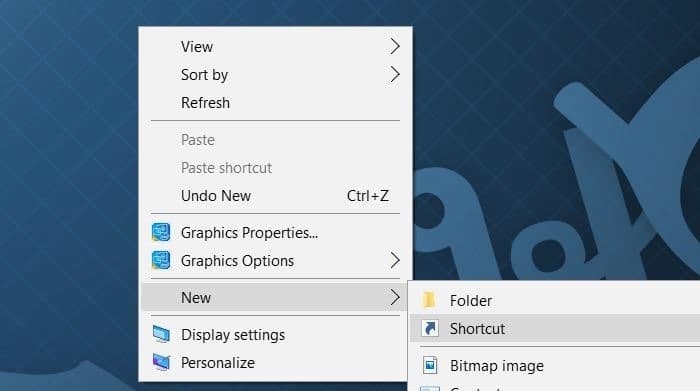
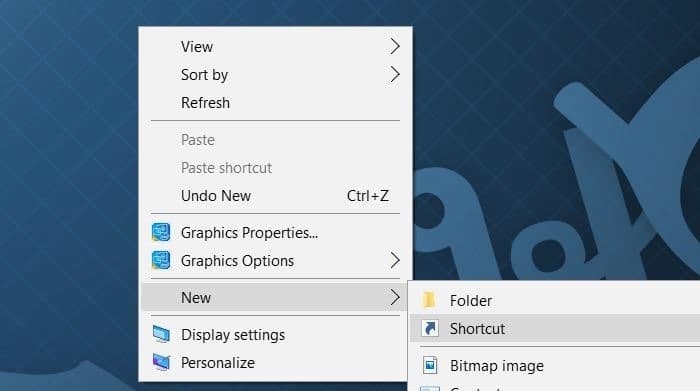
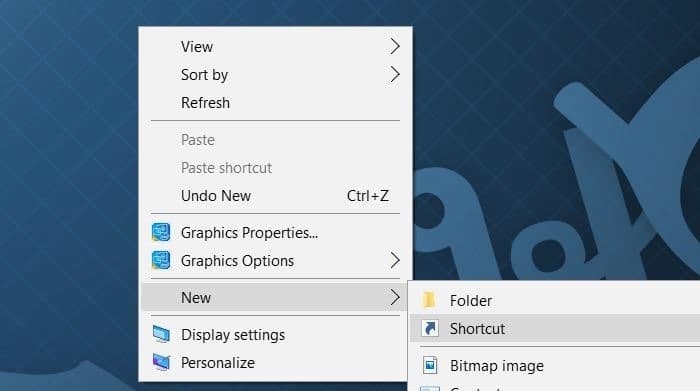
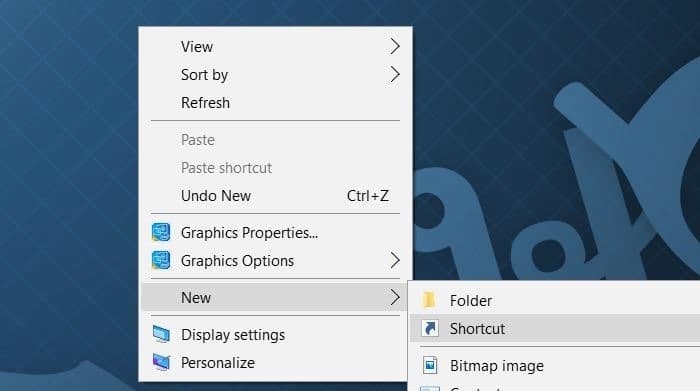
Étape 4: Dans le champ Emplacement de l’élément de type, collez l’URL que vous avez copiée à l’étape 2. Cliquez sur Le suivant bouton.
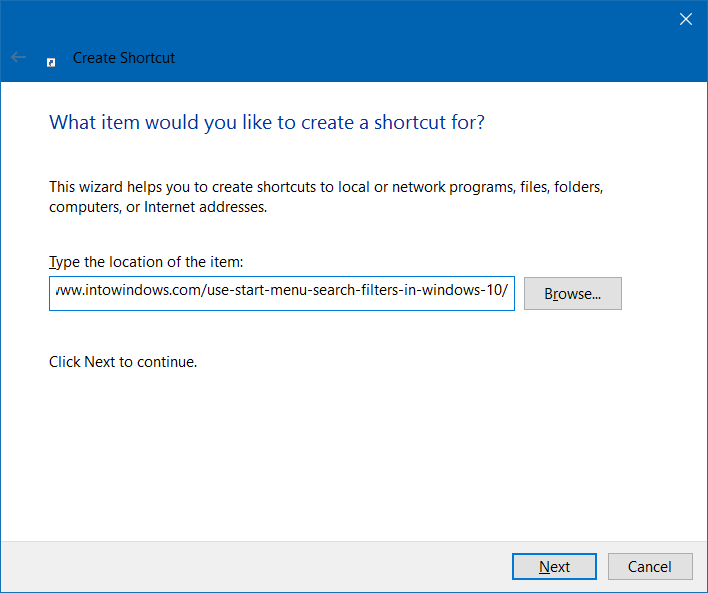
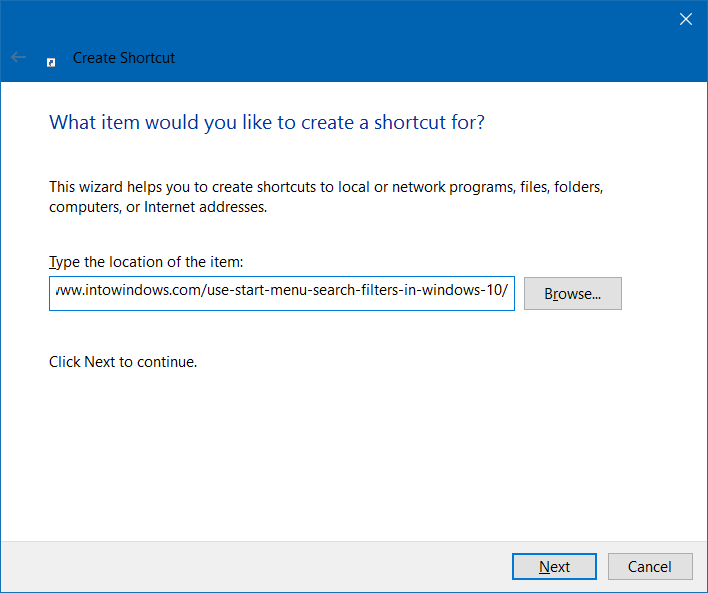
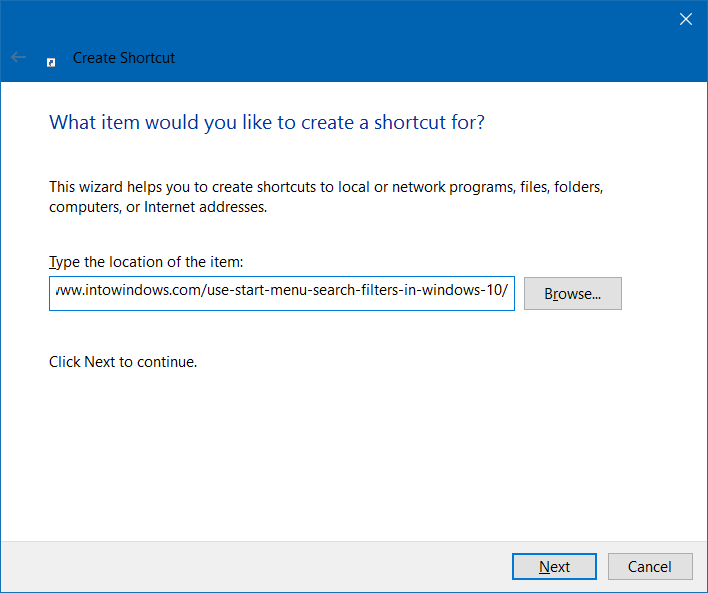
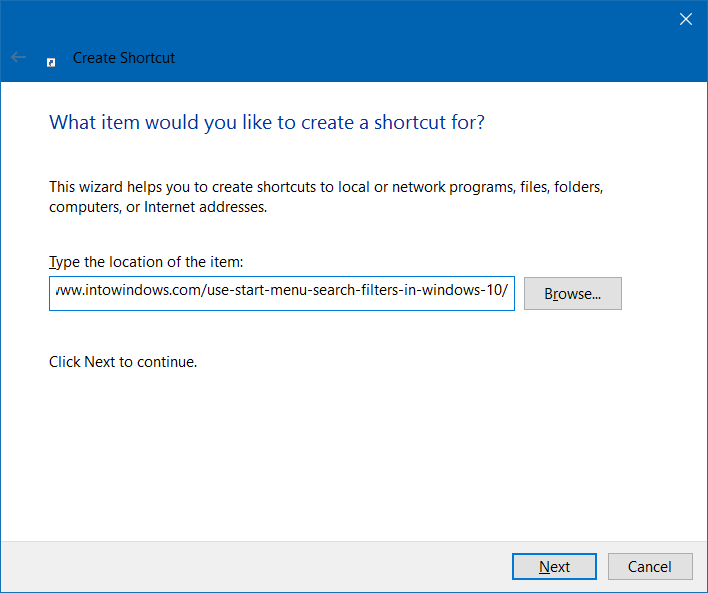
Étape 5: Tapez un nom pour le raccourci que vous allez créer sur le bureau. Nous vous recommandons de saisir le nom du site Web ou de la page Web.
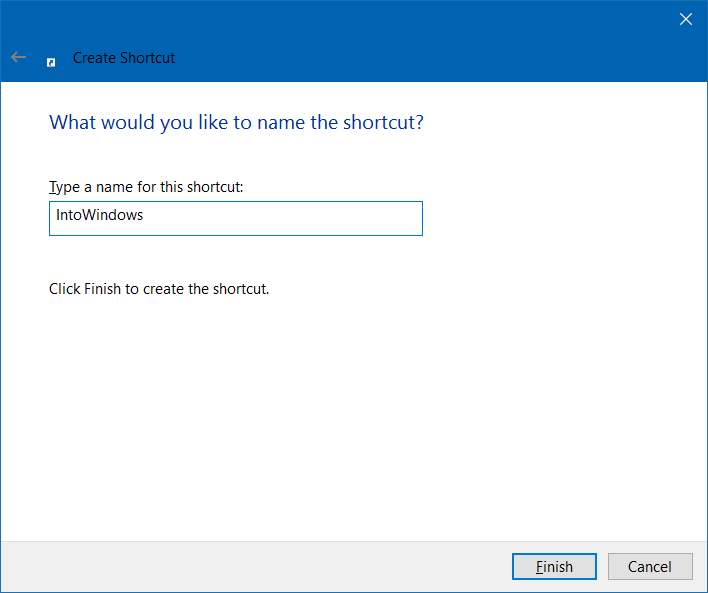
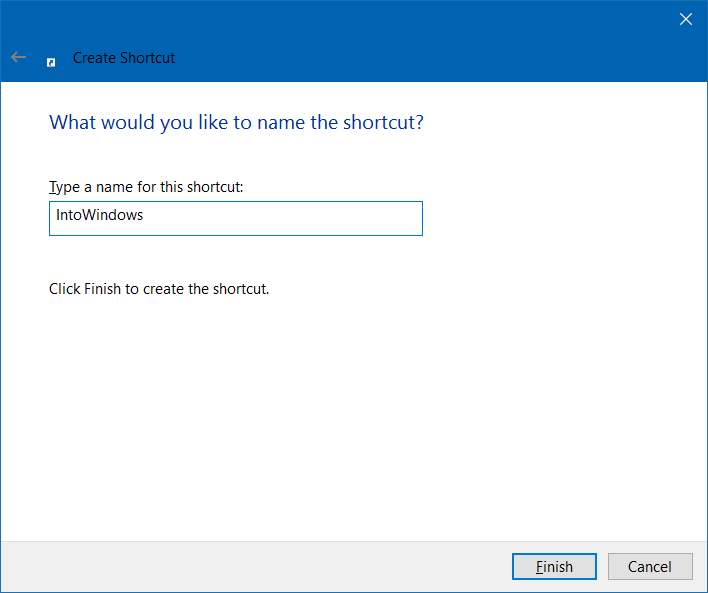
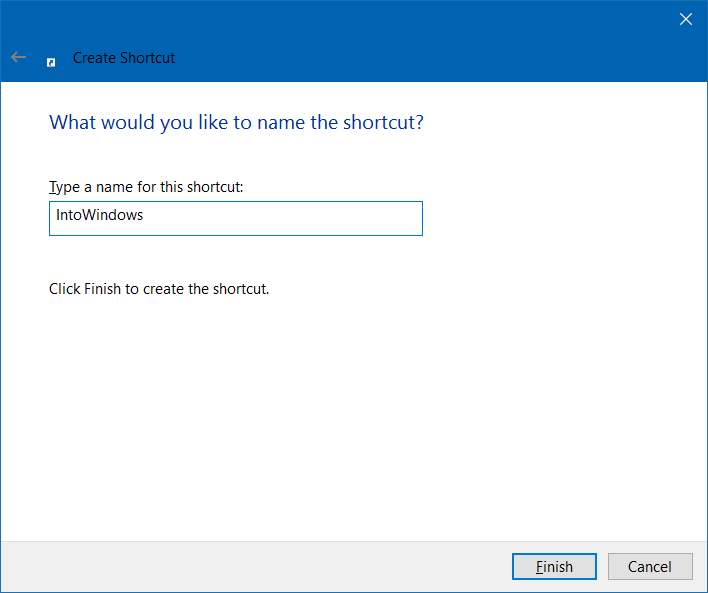
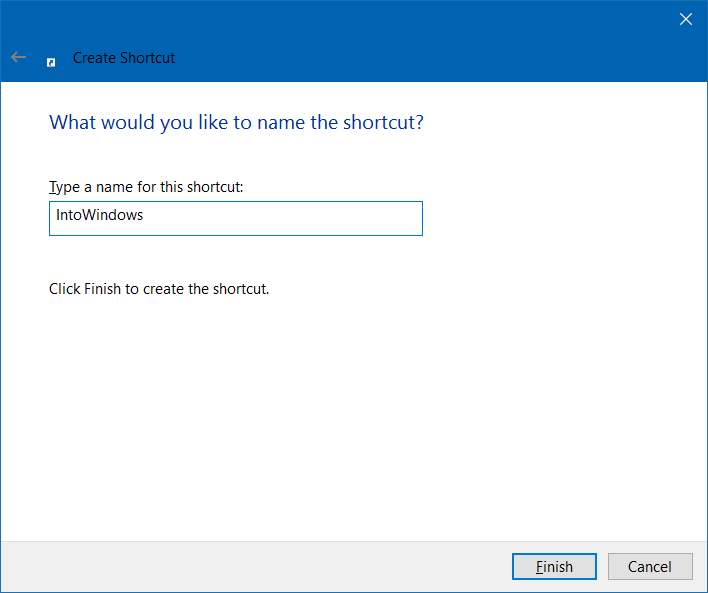
Enfin, cliquez sur terminer pour créer la page Web ou le lien du site Web sur le bureau Windows 10.
Vous pouvez maintenant cliquer sur le lien du site Web / la page Web pour l’ouvrir dans votre navigateur Web par défaut.
Méthode 3 sur 3
Créez un site Web ou un lien de page Web sur votre bureau à l’aide d’Internet Explorer
Étape 1: Démarrez le navigateur Internet Explorer et accédez au site Web ou à la page Web.
Étape 2: Clic-droit zone vide de la page Web / du site Web, puis cliquez sur Créer un raccourci option.
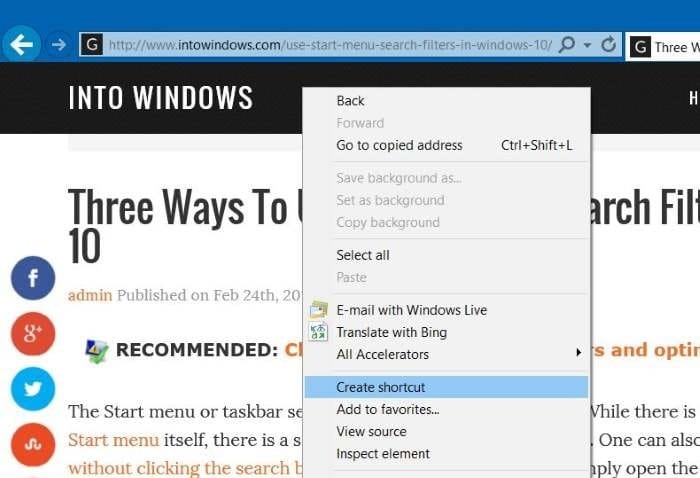
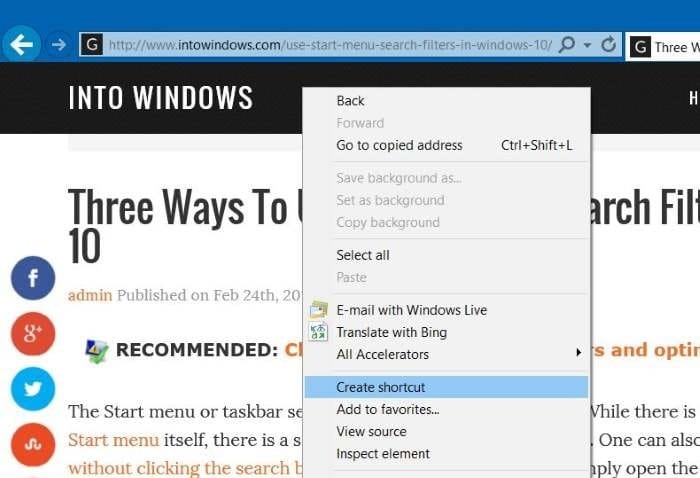
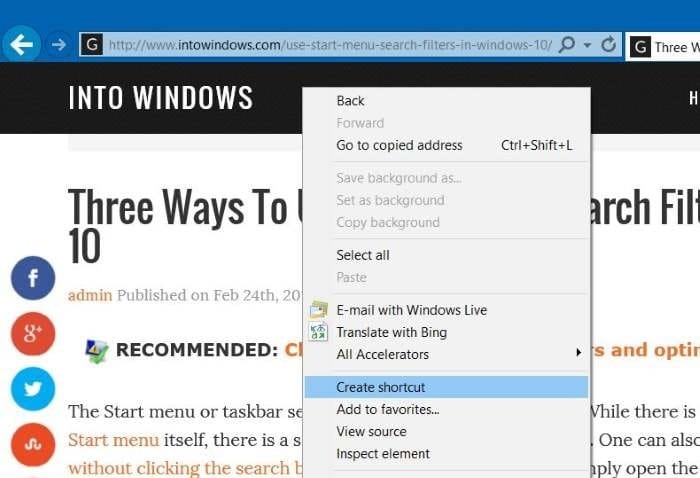
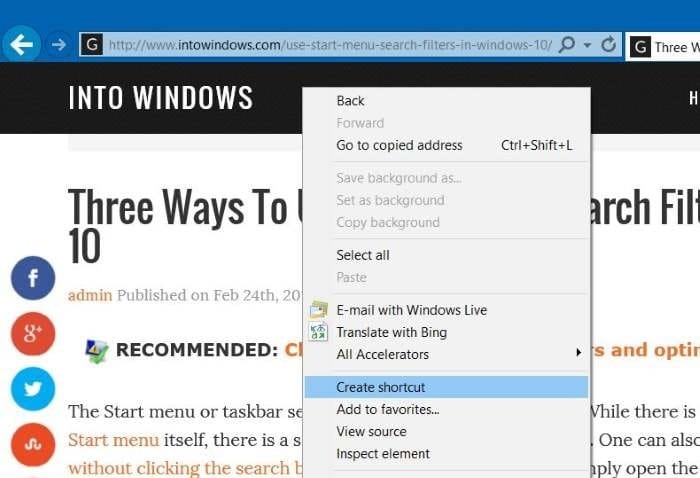
Étape 3: Lorsque la boîte de dialogue de confirmation apparaît, cliquez sur le bouton Oui pour créer le lien du site Web / la page Web sur votre bureau.
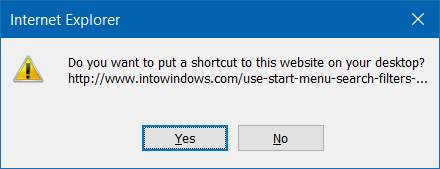
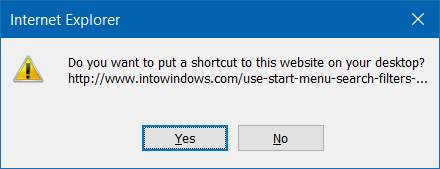
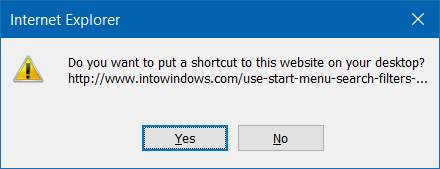
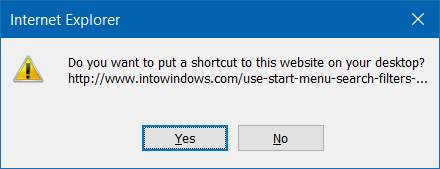
Le lien vers le site Web / la page Web s’ouvre dans votre navigateur par défaut.
Vous voudrez peut-être également savoir comment créer des raccourcis vers des applications sur le bureau dans l’aide de Windows 10.